UmbrellaのAnyconnect接続(DNS、Webセキュリティ)
こんにちは。ネットワークソリューション特集 編集部です。
前回はDNSセキュリティのローミングクライアント(無料)をインストールしましたが
今回はUmbrellaでWebセキュリティのAnyconnect(有料Umbrellaローミングのみ利用の場合はライセンスに含まれる)での接続をしてみます。
AnyconnectライセンスはPlus ライセンスでUmbrella対応しています。
https://www.cisco.com/c/ja_jp/products/collateral/security/anyconnect-og.html
Anyconnectダウンロード
【2022年1月12日追記】
Umbrellaローミング専用であればラUmbrellaライセンス内にAnyconncetの利用権が含まれています。
どの DNS Security と Secure Internet Gateway のコアパッケージにも、ソフトウェア ダウンロード センターから AnyConnect をダウンロードするためのアクセス権が含まれています。AnyConnect を利用することにより、ローミングデバイス全体に Umbrella を簡単に導入できます。また、シスコの SIG パッケージへの移行プロセスもシンプルになります。
https://www.cisco.com/c/ja_jp/productide-c07-742830.html
生成されるシスコの契約またはサブスクリプション ID は、Umbrella モジュールをインストールする目的でのみ AnyConnect をダウンロードできるよう、CCO ID が関連付けたられたユーザにアクセス権を付与します。AnyConnect VPN やその他の AnyConnect の統合機能など、その他すべての導入例では、個別の AnyConnect ライセンスが必要です。
Anyconnectライセンス購入後に契約番号を紐づけたCiscoアカウントでダウンロードしてください。
https://software.cisco.com/download/home/286281283/type
Anyconnectインストール
1.UmbrellaダッシュボードからAnyconnectの接続先情報ファイルをダウンロードします。
「ローミングコンピュータ」を選択します。
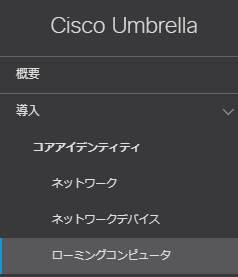
「ローミングクライアント」を選択します。

「モジュールのプロファイルをダウンロード」を選択します。
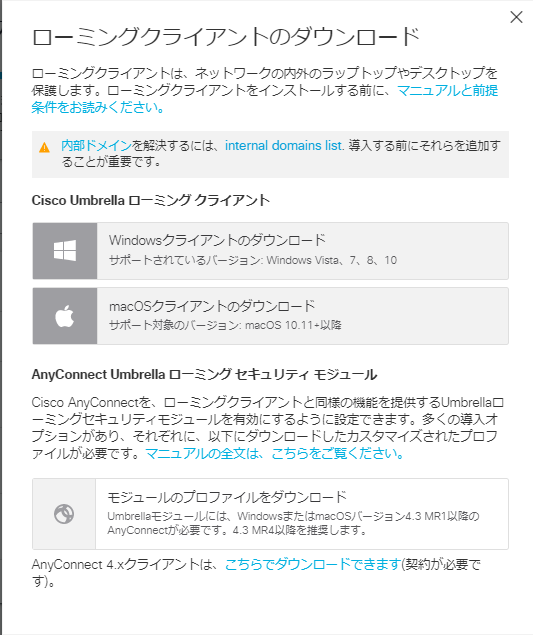
ルート証明書もダウンロードしてインストールしておきます。
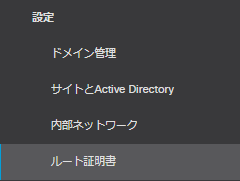
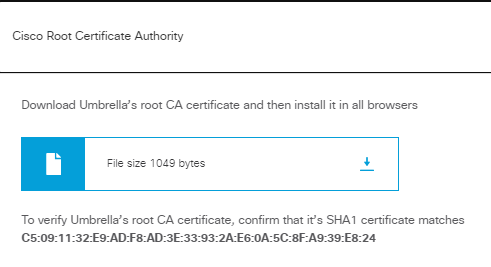
2.ダウンロードしたjsonファイルをAnyconnect展開フォルダにコピーします。
「Anyconnect展開フォルダ」\Profiles\umbrella
Anyconnectインストーラーを起動して「Umbrella Roaming Securiry」のみを選択後に「Install Selected」を選択します。
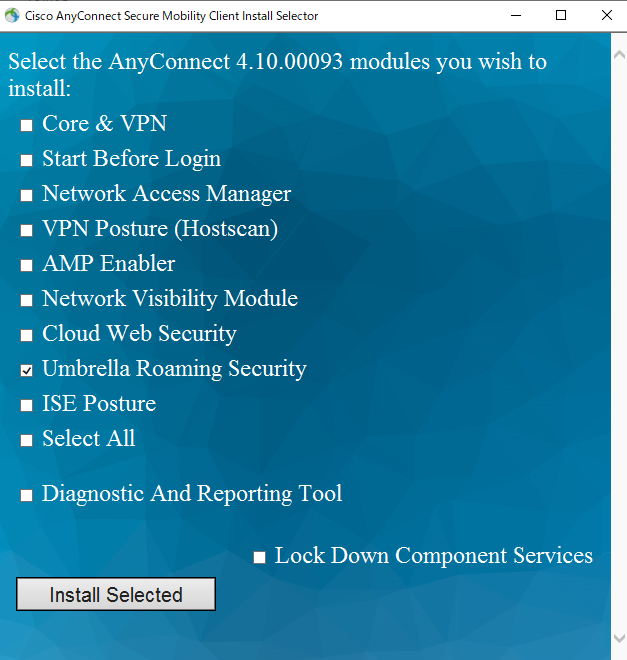
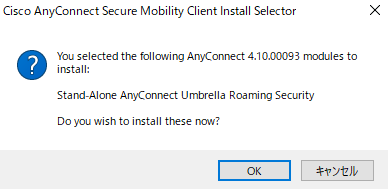
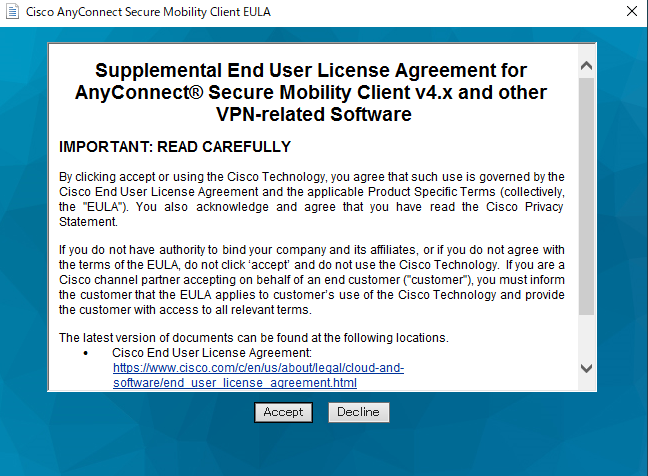
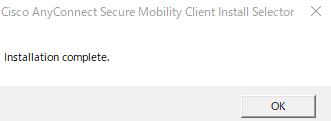
インストール完了後、スタートメニューから起動します。
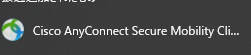
「Roaming Security」をクリックします。
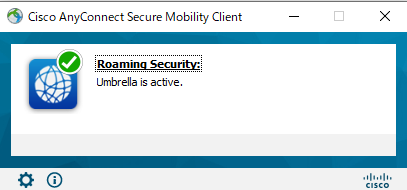
「DNS Protection Status」、「Web Protection Status」がProtectedになっていれば正常動作しています。
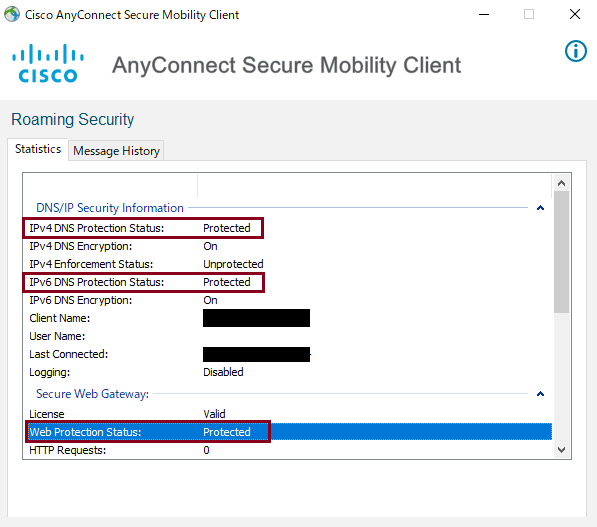
以上で完了となります。
今回はAnyconnectでの接続をご紹介いたしました。
前回のローミングクライアントはDNSセキュリティのみ対応しており、今回のAnyconnectではDNSとWebセキュリティに対応したソフトウェアとなります。
AnyconnectはVPNや色々なモジュールが入っているため全部インストールするとゴチャゴチャしてしますので
インストール時は選択に注意お願いします。






